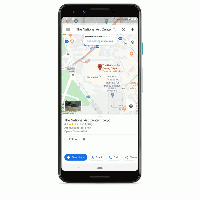OnePlus One tips, tricks och hemligheter
Få ut mesta möjliga av din OnePlus One
De Ett plus ett sitter bland våra årets favorittelefoner. För pengarna är det en riktig corker.
Det är dock en telefon designad för den riktiga entusiasten, och det betyder att dess funktioner inte är skyltade så bra. Du måste gräva ganska djupt för att hitta allt som finns här.
Vi har dock gjort benarbetet. Här är de funktioner vi tror att du verkligen behöver kolla in själv.
Snabba sätt att starta kameran
OnePlus One erbjuder några mycket snabba sätt att öppna upp kameran utan att välja appen eller utan att ens slå på telefonen. Om du ritar en cirkel på telefonens skärm när den är i vänteläge tas du direkt till kameraappen, redo att snäppa bort.
Om detta inte fungerar kontrollerar du att gesten har aktiverats i Inställningar> Gränssnitt> Gestgenvägar.
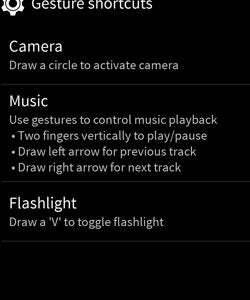 Här ser du tre kryssrutor för de tre pekskärmsgesterna, varav kameran antagligen är den mest användbara.
Här ser du tre kryssrutor för de tre pekskärmsgesterna, varav kameran antagligen är den mest användbara.
Ett annat sätt att starta kameran snabbt är att ställa in en av funktionsknapparna för att starta den.
En av fördelarna med CyanogenMod, programvaran bakom OnePlus One-gränssnittet, är att den låter dig justera vad funktionstangenterna gör. Du kan inte ändra deras grundläggande funktioner, men kan lägga till extra genvägar när du dubbeltrycker eller långt trycker på meny- och hemknapparna.
Du hittar dessa alternativ i Inställningar> Knappar.
Andra saker du kan ställa in istället för att ladda kameran är att ladda röstassistenten och appomkopplaren.
De bästa teman

 OnePlus One låter dig skinna om din telefon på några sekunder med hjälp av CyanogenMod-teman. Det finns en webbläsare som låter dig kolla in dem förinstallerade på telefonen.
OnePlus One låter dig skinna om din telefon på några sekunder med hjälp av CyanogenMod-teman. Det finns en webbläsare som låter dig kolla in dem förinstallerade på telefonen.
Du kan dock också hitta dem själv tillräckligt enkelt genom att söka efter CM11 på Google Play. Detta kommer att visa de kompatibla teman som du kan ladda ner direkt från Google App Store - det finns massor av dem.
Vårt bästa tips för nya användare av OnePlus One är att återgå från OnePlus-ikonstilen till den normala Google-stilen. Det ger dig ett renare utseende, särskilt när du har en massa appar installerade.
Det finns många teman som använder standardappikonerna, men den som används för att byta tillbaka heter Holo. Vi tycker att Holos ikoner matchas med Hexo-temats tapeter och standardlåsskärmen är en bra kombination.
Hur man anpassar den automatiska ljusstyrkan
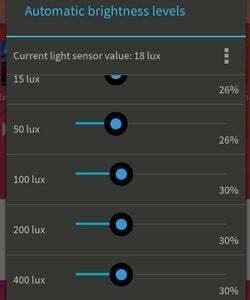 En funktion du får med OnePlus som vi aldrig har sett tidigare i en kommersiellt släppt telefon är möjligheten att helt finjustera hur inställningen för automatisk ljusstyrka fungerar.
En funktion du får med OnePlus som vi aldrig har sett tidigare i en kommersiellt släppt telefon är möjligheten att helt finjustera hur inställningen för automatisk ljusstyrka fungerar.
En automatisk ljusstyrka ändrar automatiskt skärmens bakgrundsbelysning så att den passar omgivande ljusförhållanden.
För att bråka med hur det fungerar drar du ner aviseringsfältet, går till sidan för funktioner och trycker på skärmens ljusstyrka. Aktivera automatisk ljusstyrka så visas en inställningskugge.
Tryck på den så visas en lång sida med kontroller.
Dessa förändrar hur ljusstyrkan förändras under ökande ljusförhållanden. Mätningen på vänster sida, lux, är en standard luminansenhet.
Den mest uppenbara användningen av den här funktionen är att öka ljusstyrkan lättare om du upptäcker att skärmen inte är för synlig på ljusa dagar.
Vi tyckte emellertid också att det var praktiskt att sänka ljusstyrkan när du surfar vid sänggåendet.
SE ÄVEN: OnePlus One vs Nexus 5
Hur du ändrar skärminställningar


På ett liknande sätt låter OnePlus One dig helt ändra hur skärmen ser ut med hjälp av ett skärmjusteringsverktyg. Det är särskilt användbart om du vill justera färgmättnaden på skärmen lite. Du hittar det här skärmfärgverktyget längst ner på menyn Display & Lights i Inställningar.
Det ger dig en exempelbild för att bedöma resultaten efter, och du får Standard och Vivid förinställning från av, samt ett anpassat läge.
Detta läge erbjuder separata kontroller för nyans, mättnad, kontrast och intensitet. Vi rekommenderar att du håller dig borta från Hue and Intensity eftersom att fitta med dem sällan ger bra resultat. Hue vänder helt runt färger, vilket ger alltför drastiska förändringar. De andra två är dock användbara.
Aktiverar utvecklarläge
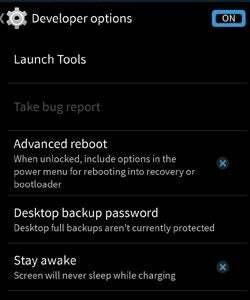 Precis som andra Android-telefoner har OnePlus One ett speciellt utvecklarläge utformat för användning av människor som verkligen vet vad de gör. Det finns några hårdporriga tekniska saker där inne.
Precis som andra Android-telefoner har OnePlus One ett speciellt utvecklarläge utformat för användning av människor som verkligen vet vad de gör. Det finns några hårdporriga tekniska saker där inne.
Känner du dig modig? Du kan slå på den genom att gå till Inställningar, rulla hela vägen ner till Om telefonen och trycka på posten Byggnummer i den menyn sju gånger. Återigen är Build Number precis nere längst ner på menyn.
Du bör se ett varningsfönster när du har tryckt på det några gånger. När du är upplåst ser du en annan specifik meny för utvecklaralternativ i Inställningar.
Testa ART istället för DALVIK
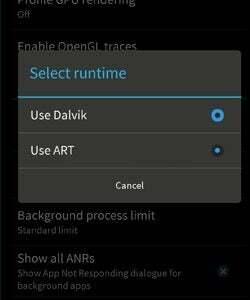
Den kanske mest användbara applikationen av utvecklarläget för OnePlus One är att prova den nya ART-körtiden som är en av kärnfunktionerna i Android L. Det är en av de främsta anledningarna till att telefoner ska bli snabbare när de byter från Android 4.4 till Android L.
Vad ART gör är att ändra hur systemet kör appar, lagra mer av nödvändig data vid den punkt där en app laddas först, snarare än att bearbeta när och när apparna körs.
Allt du verkligen behöver veta är dock att det ska förbättra prestanda.
För att prova ART, gå in i utvecklarmenyn och bläddra ner till apphuvudet längst ner. Där ser du ett alternativ för Runtime som låter dig växla från Dalvik till ART.
SE ÄVEN: Android L-funktioner: Vad är nytt?
Du kan välja färgen på meddelandedioden
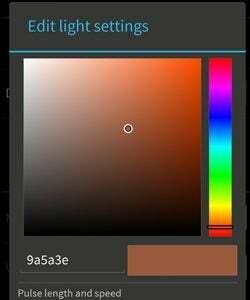
En av våra favoritlilla anpassningar av OnePlus One är att du kan ändra hur meddelandedioden ser ut. Det inkluderar inte bara hur det pulserar, men också färgen. Hurså? OnePlus One använder en helfärgad LED som sitter precis till höger om den framåtvända kameran.
Gå till Inställningar> Display & lampor och tryck sedan på Pulse Notification Light för att komma till rätt anpassningsmeny. Du bör se en liten ruta till höger om en post som heter Standard.
Tryck på den för att välja den exakta färgen för dina meddelandepulser.
Vill du ha ett rosa OnePlus One-ljus? inga problem.
Hur man ändrar avstängningsanimationen
En liten, det här. OnePlus One låter dig justera animationen som spelas när du stänger av den. Det kallas Screen-off Animation Style, och du hittar alternativet att justera det
Inaktiverad stänger bara av skärmen, skarp, Electron Beam är nördens val, det ser ut som en gammal tv-apparat som stängs av.
Förmodligen den klassiskaste av partiet är Fade Out, som - som namnet antyder - bleknar skärmen till svart.
Ta skärmdumpar
Vill du ta en skärmdump av ett felmeddelande eller en underhållande chatt? Det är lätt. Tryck bara på strömbrytaren och volym ned-knappen samtidigt. Du bör se skärmen blinka kort.
Det betyder att skärmen har tagits och fortfarande finns i telefonens galleri.
Det finns en separat skärmdump i galleriet där dessa bilder finns. De bor också på en separat plats i filsystemet om du vill dra dem över med en dator. Du hittar dina snaps i Bilder> Skärmbilder bör du titta på telefonens filsystem med en PC eller Mac.
Byta batteriikon
Ett steg för långt? OnePlus One erbjuder fem olika sätt att se telefonens batterinivå. Det kan vara överdrivet, men någon måste ha bett om denna nivå av anpassning. Du hittar alternativen för batteridisplay i Inställningar> Gränssnitt> Statusfält> Batteristatusstil. Valet inkluderar ikoner, texter, en snygg liten cirkel och ingen visning alls för dem som gillar att bo på kanten.
Ställer in tysta timmar
En funktion OnePlus verkligen kan berätta för folk om mer är Quiet Hours. Vad detta gör för att ställa in tider på dagen när du inte blir störd. Tanken är att du till exempel kommer att tysta din telefon mellan 23:00 och 07:00 så att den inte väcker dig mitt på natten.
Du kan dock finjustera vilka meddelanden som kan komma igenom och - naturligtvis - ställa in specifika nummer som kommer att kunna nå dig hela tiden.
Du hittar menyn Quiet Hours i Inställningar> Ljud.
Hur man sparar batteriets livslängd
OnePlus One har många funktioner som saknas i andra telefoner. Men något det saknar är ett dedikerat batterisparläge.
 Så hur är du tänkt att dra ut batteriets livslängd?
Så hur är du tänkt att dra ut batteriets livslängd?
Det finns några justeringar vi rekommenderar att du följer.
Begränsa först hur länge bakgrundsbelysningen är kvar när telefonen inte har använts. Vi rekommenderar 30 sekunder - det räcker för att undvika att vara irriterande, inte tillräckligt för att tömma batteriet för mycket.
Du kan ställa in det här Inställningar> Display & lampor> Viloläge.
Försök också att stänga av Bluetooth och GPS såvida du inte behöver det. De är inte längre riktiga batterisparare när de inte används, men det är värt att stänga av dem ändå.
Nästa, om du har batteriproblem måste du kontrollera vad som ligger till grund. Steg ett här är att gå till Inställningar> Batteri. Den här skärmen berättar vilka appar som använder mest juice. Om det finns något nära toppen som du knappt har använt är det dags att avinstallera det.
Om det inte löser problemet kan du försöka installera Battery HD. Vad detta gör är att skapa ett diagram över ditt batteri när det tappar - vi använder det i våra tester. Kontrollera att batteriet inte tappar för mycket över natten, eftersom det bara ska använda några procent.
Om en specifik app inte är orsaken kan du överväga att starta om telefonen till fabriksinställningarna. Detta kommer också att bli av med din data, men det är värt att ha en telefon som håller som den ska.
För att spola ur telefonen, gå till Inställningar> Säkerhetskopiering och återställning och välj Återställ fabriksdata.
För de av er som aktiverade utvecklarläge (beskrivs tidigare) kan du också sätta telefonen i ett speciellt energisparläge i Inställningar> Prestanda, i avsnittet Profil.
Vad detta gör är att begränsa den maximala klockhastigheten till 1 GHz, snarare än den 2,5 GHz som Snapdragon 801 CPU kan.
Hur man får 4G i Storbritannien
En av få riktiga downers av OnePlus One är att den inte har ett omfattande stöd för 4G-nätverk, inte i Storbritannien i alla fall. Eftersom det saknar 800 MHz-bandet, även känt som band 20, kan du inte få 4G från Vodafone eller O2 eller de små nätverk som backar upp O2: s tjänster - inklusive Tesco och GiffGaff.
Finns det en väg runt detta? Inte riktigt. Telefonens 4G fungerar dock i de tre och EE-nätverken.
Om du är ute efter ett fynd erbjuder Three en dataplan "allt du kan äta" för bara 12,90 £ per månad. Threes 4G-nätverk förlitar sig dock delvis på band 20 så vi är inte riktigt säkra på hur bra signalen blir.
Läs nästa vår OnePlus One-problem runda upp